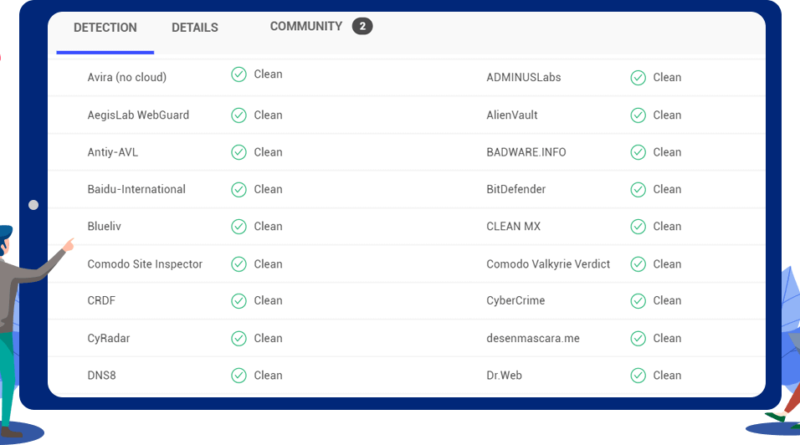Reseña: MiniTool Partition Wizard
La herramienta de administración de discos integrada de Windows lo ayuda a administrar las particiones de su PC. Sin embargo, si desea más opciones, debe buscar en otro lado. En esta reseña de MiniTool Partition Wizard, veremos uno de los mejores programas a los que puedes recurrir.
¿Qué es el asistente de partición de MiniTool?
MiniTool Partition Wizard es uno de los mejores programas de gestión de discos para Windows . Ya sea que esté buscando actualizar, formatear o hacer una copia de seguridad de sus discos duros, le permite hacerlo fácilmente.
El programa ha sido diseñado por MiniTool, una empresa dedicada al desarrollo de software. Sus aplicaciones han alcanzado más de 40 millones de descargas en todo el mundo . El desarrollador tiene como objetivo crear soluciones simples y efectivas para usuarios personales y comerciales.
Por lo tanto, no sorprende que la mayoría de las reseñas de MiniTool Partition Wizard que puedes encontrar sean positivas.
Esta herramienta realiza una serie de opciones y facilita la administración de sus discos duros.
Pero, ¿Qué es exactamente lo que puede hacer?
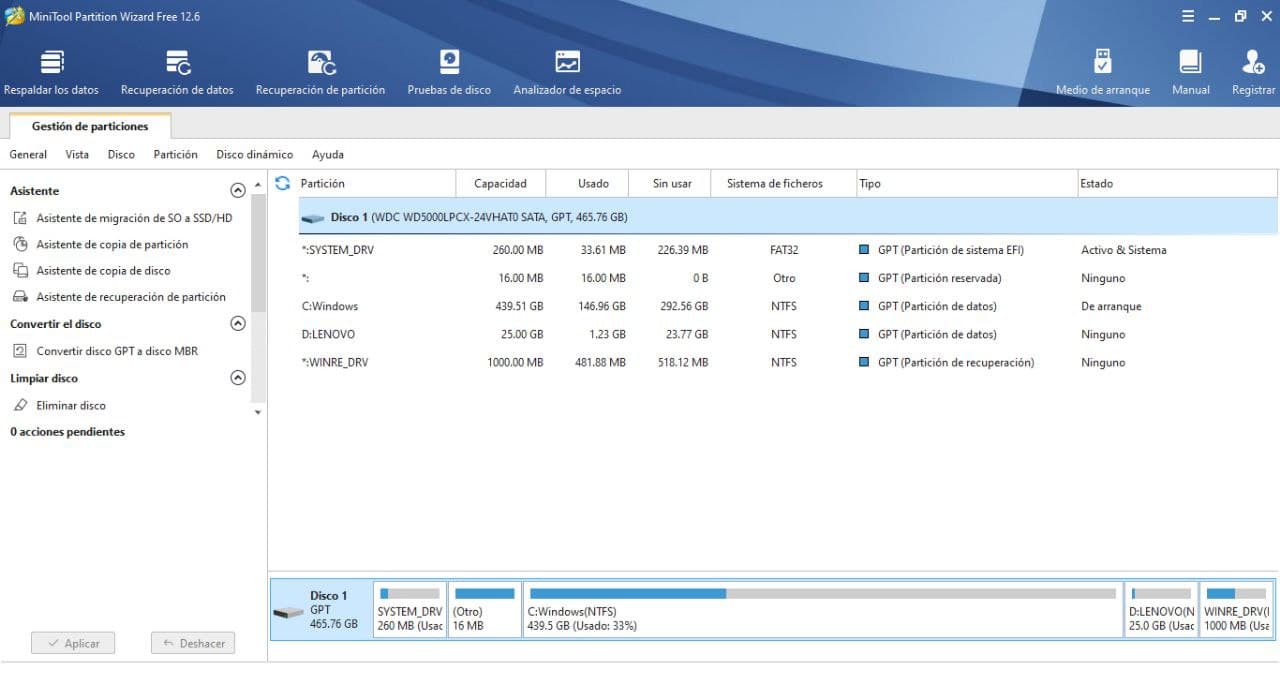
Características del asistente de partición de MiniTool
Primero, enumeraremos todas las características clave que ofrece este software de partición de disco :
Crear/Eliminar/Formatear Partición
MiniTool Partition Wizard le permite administrar sus discos duros de muchas maneras.
Comencemos con algunas de las funciones más básicas, como crear, eliminar y formatear particiones.
No importa cuál de ellos quieras usar, el programa hace que todo el proceso sea tan simple como parece .
Por ejemplo, al crear una nueva partición, lo guía a través de todos los pasos importantes, como seleccionar la letra de la unidad , el tipo de partición , el sistema de archivos, etc.
Cuando utilice la función de formateo, recuerde que este software de administración del disco duro eliminará todo lo que haya en la partición de destino. Si selecciona el disco de su sistema, el sistema operativo actual no se iniciará correctamente.
Mover/Cambiar tamaño de partición
Esta característica es exactamente lo que necesita cuando desea cambiar el tamaño del volumen en su disco dinámico . Te permite realizar tres operaciones:
- Reduzca los volúmenes dinámicos a volúmenes simples, duplicados, divididos, distribuidos o RAID 5 para crear espacio no asignado para nuevos volúmenes o ampliar los existentes
- Utilice el espacio no asignado para ampliar un volumen duplicado, distribuido, seccionado o RAID 5
- Mueva su espacio no asignado para que se pueda ampliar otro volumen
La ventana que se abre cuando ejecuta esta función le permite ingresar el nuevo tamaño de partición y especificar la ubicación. Todas las opciones están claramente enumeradas, lo que garantiza que aquellos que nunca han realizado tareas similares puedan hacerlo.
Entonces, no importa lo que quiera hacer, este software de administración de particiones facilita todo el proceso.
Borrar disco/partición
Si desea eliminar todos los datos de uno de sus discos, no tiene que hacerlo todo manualmente. MiniTool Partition Wizard también tiene una función para eso.
Esta función puede garantizar que todo el contenido de un disco seleccionado se elimine de forma segura y permanente . Es la herramienta perfecta para usar si desea garantizar la privacidad cuando se trata de datos no deseados.
Una vez que se elimine la información, nadie podrá recuperarla. Incluso si alguien intenta usar un programa de recuperación de datos, no aparecerá nada.
Además, la mayoría del software de administración de discos que encontrará no proporciona una red de seguridad que garantice que no se elimine nada de lo que necesita. MiniTool Partition Wizard lo hace.
Fusionar/dividir partición
Si tiene dos o más particiones adyacentes, es posible que desee fusionarlas en una sola. O bien, podría estar buscando dividir un disco duro grande en algunas particiones más pequeñas.
No importa cuál de estas dos tareas desee realizar, esta característica puede hacer el trabajo.
En caso de que haya formateado una de sus particiones con el sistema de archivos FAT12/FAT16/FAT32 , debe usar la función de conversión de FAT a NTFS antes de fusionar.
Además, al combinar tu unidad C con otra, el programa recomienda crear primero un medio de arranque de MiniTool. Luego, puede usarlo para iniciar su computadora y fusionarlos.
Al dividir dos particiones, simplemente arrastre el control deslizante hacia la izquierda o hacia la derecha para determinar sus tamaños.
Convertir FAT a NTFS
Ya mencionamos la conversión de FAT y NTFS en esta revisión de MiniTool Partition Wizard .
Obviamente, este último supera al primero en numerosos aspectos. Por lo tanto, si no le gusta cómo se ha formateado un disco duro externo o interno o una unidad flash, puede cambiarlo. Una vez que hagas eso, podrás:
- Manejar archivos de más de 4GB
- Consiga una mejor estabilidad y una mayor seguridad
Sin un software como este, muchos usuarios simplemente no saben cómo convertir FAT a NTFS. Es por eso que la gente de MiniTool ha incluido esta función en su programa.
También debemos mencionar que la herramienta está equipada con todas las características de seguridad importantes. Esto garantiza que pueda realizar la conversión sin pérdida de datos.
Copiar disco/partición
Esta función de asistente de clonación de disco puede ser un verdadero salvavidas. Le ayuda a copiar todas sus particiones y datos a otro disco.
La mejor parte: el programa garantiza que todo lo que copie se pueda usar normalmente. Incluso puede iniciar la computadora desde la copia de su disco de origen.
Cuando utilice esta función, asegúrese de que el disco de destino sea lo suficientemente grande para contener todos los datos que copie.
Además, antes de realizar la acción, mueva todos los datos importantes, ya que todo lo que contiene se eliminará durante las operaciones de copia.
Comparación de disco
La evaluación comparativa es una de las mejores formas de verificar qué tan rápido es su disco. El proceso incluye la medición de las velocidades de transferencia en diferentes escenarios , como secuencial y aleatorio.
La lectura/escritura secuencial es un patrón en el que su disco ¡jadea! – lee o escribe grandes bloques contiguos de datos en ubicaciones adyacentes. La lectura/escritura aleatoria funciona de la misma manera, excepto que funciona para ubicaciones no adyacentes.
Una vez que se ha completado todo el proceso, puede ver los resultados en MBps que resumen la velocidad de su disco.
Muchas reseñas de usuarios de MiniTool Partition Wizard elogian la función. Los clientes mencionan a menudo las numerosas opciones disponibles al realizar una prueba de rendimiento.
Solo tenga en cuenta que esto suele llevar algo de tiempo. Espere ver también las carpetas temporales necesarias para el punto de referencia.
Prueba de superficie de partición/disco
Hay todo tipo de otras pruebas que el programa puede ejecutar. La prueba de superficie de disco/partición es una de ellas.
Si nota que su computadora está lenta durante algunas operaciones, puede ser una señal de que hay algún problema con su disco duro. Pero, ¿cómo se comprueba si hay un sector defectuoso en él?
Bueno, este software de partición de disco puede hacer esto por usted.
Le permite ejecutar una prueba de superficie del disco que escanea el estado de cada sector leyendo datos de él. Una vez finalizado el proceso, marca en rojo los bloques de disco con errores.
En caso de que haya algún problema con su disco duro, el programa recomienda transferir todos los datos y proteger las pistas defectuosas.
Propiedades de disco/partición
Otra cosa que puede hacer con esta herramienta: consultar información detallada sobre sus particiones .
Todo lo que tiene que hacer es hacer clic en Propiedades y verá todos los parámetros importantes. Esto incluye:
- Uso
- Información de partición
- Información del sistema de archivos
El programa también proporcionará un gráfico circular que le dará una idea del espacio actual en sus particiones.
Analizador de espacio
Este software de partición de Windows también puede ayudarlo cuando nota que su disco duro se está quedando sin espacio.
Puede analizar todo y hacerle saber qué archivos ocupan la mayor parte. Luego, puede ir y eliminar manualmente todo lo que ya no necesita.
Esta función no solo está disponible para su memoria interna. Admite opciones de almacenamiento secundario , como discos duros externos y unidades flash USB.
¿Es seguro MiniTool Partition Wizard?
Ahora, llegamos a la siguiente gran pregunta: ¿es seguro MiniTool Partition Wizard?
La empresa detrás de esto es un desarrollador de software de renombre que existe desde hace más de 10 años.
Naturalmente, no hay nada de qué preocuparse por usar su herramienta de particiones para Windows para administrar sus discos duros.
Es un programa inmaculado que tiene un largo historial de brindar excelentes resultados .
Incluso el único problema que puede surgir del uso de una herramienta como esta ha sido abordado por el desarrollador. El software no le permitirá realizar ningún cambio hasta que esté absolutamente seguro de que eso es lo que desea hacer.
La sección de vista previa asegura que esto funcione sin problemas. Entonces, incluso si comete un error, el programa le da la oportunidad de corregirlo.
La empresa también cuenta con un buen equipo de servicio al cliente y un montón de recursos escritos en los que puede confiar. Te contamos más sobre ellos más adelante en esta revisión de MiniTool Partition Wizard .
Con todo, este programa es lo más seguro posible. Entonces, si desea profundizar en sus discos duros y jugar con ellos, no busque más.
Interfaz y facilidad de uso
Para empezar, tenemos que mencionar que el programa solo está disponible para Microsoft Windows . Se ejecuta en todas las versiones desde XP hasta 10.
Primero, cuando mire esta herramienta de partición de disco duro , notará íconos grandes en la parte superior. Dado que el programa realiza varios tipos de tareas, la gente de MiniTool creó secciones separadas para cada una de ellas. Todos abren una nueva pestaña. La gestión de particiones permanece abierta en todo momento.
Independientemente del elemento del menú que inicie, se iniciará la guía del asistente durante todo el proceso. Si nunca ha ejecutado operaciones similares, esta función le resultará muy útil.
Con este administrador de particiones de MiniTool , no tienes que tener mucho cuidado. Esto se debe a que tiene una sección de vista previa que le permite mantener el control de lo que sucede .
En lugar de aplicar los cambios de inmediato, el programa los coloca en esta categoría. De esa manera usted puede comprobar si hay errores.
Tener una red de seguridad al particionar sus unidades es fantástico. Sin embargo, si ya está familiarizado con herramientas similares, probablemente encontrará esta característica un poco molesta.
En general, las opciones básicas son extremadamente fáciles de usar. Por ejemplo, en caso de que desee asignar una letra de unidad única a un disco o cambiarla, descubrirá cómo hacerlo en poco tiempo.
Los usuarios más experimentados encontrarán algunas partes innecesarias, pero también tienen muchas opciones avanzadas para mantenerlos ocupados. Ese es especialmente el caso con los planes profesional y profesional.
También debemos mencionar que este software de partición de disco duro está disponible en ocho idiomas . Éstas incluyen:
- inglés
- francés
- alemán
- italiano
- español
- portugués
- japonés
- coreano
Asistente de partición de MiniTool
El equipo de atención al cliente de la empresa está disponible las 24 horas del día, los 7 días de la semana . Sin embargo, no espere tener noticias de sus agentes de inmediato si tiene el plan gratuito. Los usuarios de MiniTool Partition Wizard Pro tienen alta prioridad.
Puede ponerse en contacto con el servicio de atención al cliente solo por correo electrónico . Encontrarás un formulario en el sitio web de MiniTool.
Los números de teléfono se enumeran, pero solo están disponibles para consultas de ventas.
La parte inferior de la página de atención al cliente sirve como una sección de comentarios donde puede hacer algunas preguntas rápidas. La mayoría de las veces, los mods dan respuestas en el momento oportuno.
También hay algunas secciones útiles dentro de los artículos de la base de conocimientos de la empresa. Entonces, si necesitas información sobre cómo usar Partition Wizard de MiniTool , la encontrarás allí.
También puede consultar la sección de preguntas frecuentes en la página de atención al cliente.
Precios del asistente de partición de MiniTool
Pasemos a los planes de precios.
MiniTool ofrece diferentes tipos de ofertas para usuarios domésticos y comerciales.
Si eres un usuario individual, puedes elegir entre tres planes de la edición pro de MiniTool Partition Wizard :
- Pro/$59 : Licencia para una PC, actualización gratuita de un año.
- Pro Platinum/$109 : Licencia para tres PC, recuperación de datos y recuperación de partición, actualización gratuita de un año. En el momento de escribir esta revisión de MiniTool Partition Wizard , hay un descuento.
- Pro Ultimate/$159 : Licencia para cinco PC, recuperación de datos y recuperación de partición, actualización gratuita de por vida.
Si eres un usuario comercial, hay cuatro planes disponibles de la edición profesional de MiniTool Partition Wizard :
- Servidor estándar/$159 : Licencia para una PC/servidor, actualización gratuita de un año
- Server Lifetime/$259 : Licencia para una PC/servidor, recuperación de datos y recuperación de partición, actualización gratuita de por vida
- Enterprise/$499 : Licencia para 99 PC/servidores en una empresa, recuperación de datos y recuperación de particiones, actualización gratuita de un año
- Técnico/$699 : Licencia para 299 PC/servidores en empresas ilimitadas, recuperación de datos y recuperación de particiones, actualización gratuita de por vida
También puedes usar MiniTool Partition Wizard gratis , si no necesitas todas las funciones.
Obtendrá opciones básicas como operaciones de partición, verificación del sistema de archivos y conversión de FAT a NTFS. Si desea copiar discos, convertir los dinámicos en básicos o crear medios de arranque, deberá obtener un plan pago.
Entonces, mientras que el MiniTool Partition Wizard gratuito funciona bien, definitivamente carece de algunas opciones.
Nuestras pruebas también mostraron que esta versión también intenta instalar ShadowMaker. Es la solución de respaldo del desarrollador que puede comprar por separado una vez que expire la versión de prueba. No genial
MiniTool Partition Wizard Review – Veredicto
MiniTool Partition Wizard es una de las herramientas de administración de discos más populares por una razón. Ofrece toneladas de opciones y facilita el manejo de sus particiones.
Esto significa que no importa cuánto le gusten las computadoras, no debería tener problemas para usarlo. La interfaz es intuitiva y hay una red de seguridad que lo protege de realizar cambios en sus discos duros por accidente.
Definitivamente es un programa que vale la pena revisar, especialmente si has estado pensando en dividir o formatear tus particiones. La mejor parte: la versión gratuita de Partition Wizard es compatible con estas funciones.